J'ai publié il y a quelques jours une vidéo dans laquelle je vous donnais les bonnes habitudes à adopter en ce qui concernait la gestion des mots de passe. Je vous ai entre autres conseillé de purger vos navigateurs, on va justement parler de cela aujourd'hui. 
Il faut le savoir, un virus - ou tout autre programme officiel d'ailleurs - peut télécharger les identifiants et ou les mots de passe présents sur vos navigateurs (et plus largement sur d'autres logiciels) en quelques secondes seulement. ![]()
Partant de là, si vous êtes comme moi obsédés par la sécurité, il serait bon de les supprimer, non ? ![]()
Je vous propose de vous expliquer comment effectuer cette opération pour les principaux navigateurs, n'hésitez pas via la zone de commentaires à nous donner la manip pour les autres, les plus exotiques et les moins connus ou utilisés.
Et pour celles et ceux qui n'auraient pas (encore…) vu la vidéo et qui se demanderaient comment pour le coup retenir tous ces mots de passe, je les invite à installer un gestionnaire de mot de passe, il en existe aussi bien des gratuits que des payants.
Voilà, il ne nous reste plus qu'à aller supprimer toutes ces données qui ne devraient pas se trouver dans vos navigateurs.

Avec Chrome
- Rendez-vous dans le menu Historique puis dans le sous menu éponyme.
- Choisissez Effacer les données de navigation.
- Juste avant de lancer le nettoyage pensez à choisir la période concernée.
- Je vous conseille bien évidemment de sélectionner Toutes les périodes.
- Choisissez ensuite l'onglet Paramètres avancés et cochez les deux cases appropriées.
***

Sous Firefox
- Allez dans Options.
- Vie privée et sécurité.
- Cliquez sur Identifiants enregistrés à droite.
- Et terminez logiquement en cliquant sur Tout supprimer.
- On vous demande si vous êtes bien sûrs vu que c'est irréversible.
- Et voilà, vous êtes désormais en sécurité.

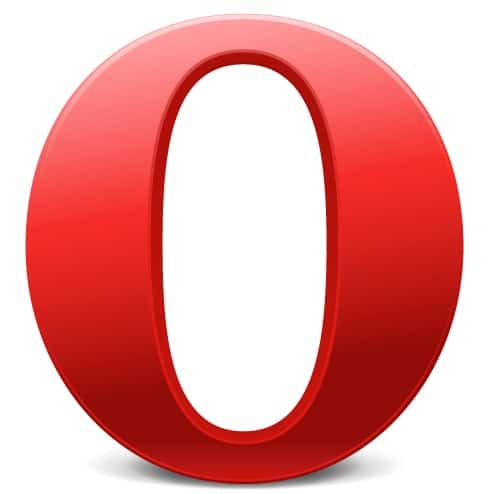
Sous Opéra
- Cliquez sur l'emblématique O.
- Choisissez Réglages.
- Déroulez le menu Avancé.
- Choisissez ensuite Vie privée & Sécurité.
- Puis Effacer les données de navigation.
- Vous remarquerez que les boîtes de dialogue ressemblent furieusement à Chrome. C'est tout à fait normal, les deux navigateurs ont été construits sur la base du projet Open Source Chromium.
 Il faudra donc là aussi choisir de préférence Toutes les périodes.
Il faudra donc là aussi choisir de préférence Toutes les périodes.
- Sélectionnez l'onglet Avancé et cochez ensuite les deux cases appropriées.
On notera que décidément comme je l'expliquais il y a quelques jours le projet Chromium a le vent en poupe.
En effet il sera la base du nouveau navigateur remplaçant Edge qui devrait être publié l'an prochain…
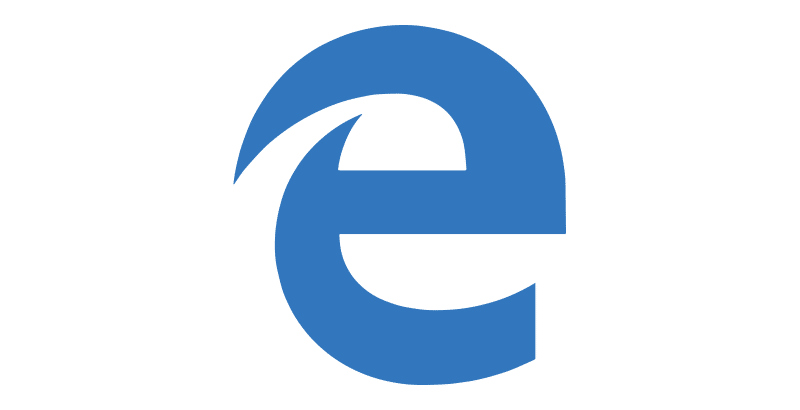
Sous Edge
- Sélectionnez Paramètres.
- Sélectionnez ensuite le Cadenas ( Confidentialité et sécurité).
- Cliquez sur la boîte de dialogue Choisir les éléments à effacer.
- Cochez les deux cases adéquates et cliquer logiquement sur Effacer.
- Patientez jusqu'à l'obtention du message Tout a été effacé !

Sous Internet Explorer
Je vous montre la manipulation tout en vous rappelant que vous ne devriez plus utiliser ce navigateur qui est lent, dépassé et surtout plus assez sécurisé.
- Cliquez sur la roue dentée et choisissez Options Internet.
- Sélectionnez l'onglet Contenu puis Paramètres.
- Cliquez en bas sur Supprimer l'historique de saisie semi-automatique.
- Cochez les deux cases adéquates et terminez en cliquant sur Supprimer.
- Pour celles qui n'auraient pas vu la vidéo consacrée à la gestion des mots de passe :
Voilà, vous savez tout, vous avez tous les éléments pour augmenter de façon significative votre niveau de sécurité. ![]()
Vous ne pourrez pas dire que je ne vous avais pas prévenus.
À bientôt ! ![]()
Christophe
 SOSPC c'est plus de 2000 articles,
SOSPC c'est plus de 2000 articles,
Rejoignez la Communauté à partir de 2 € par mois !
Plus d'infos sur les avantages en cliquant ICI.
Christophe, Administrateur



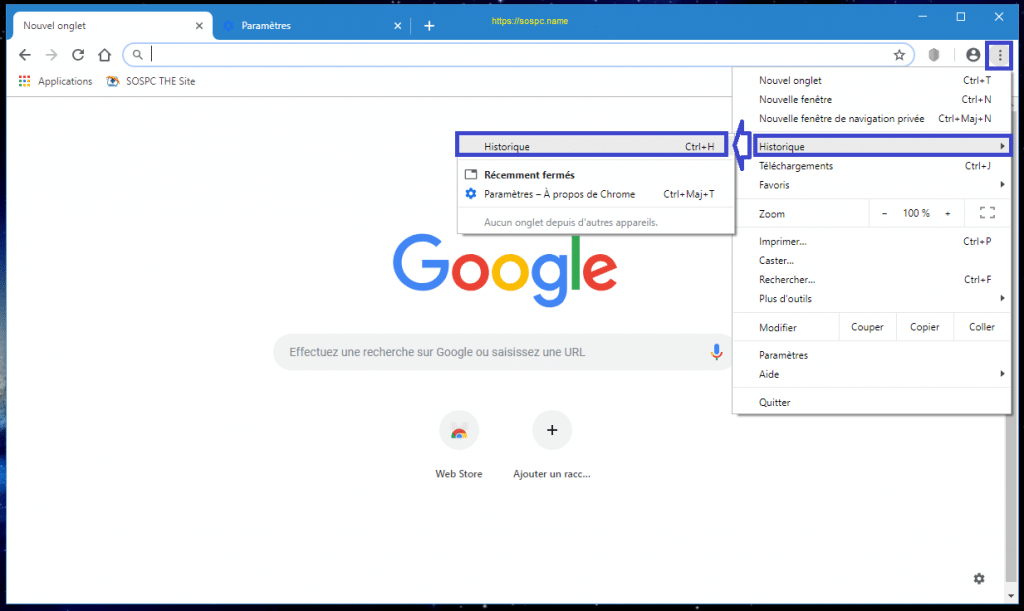
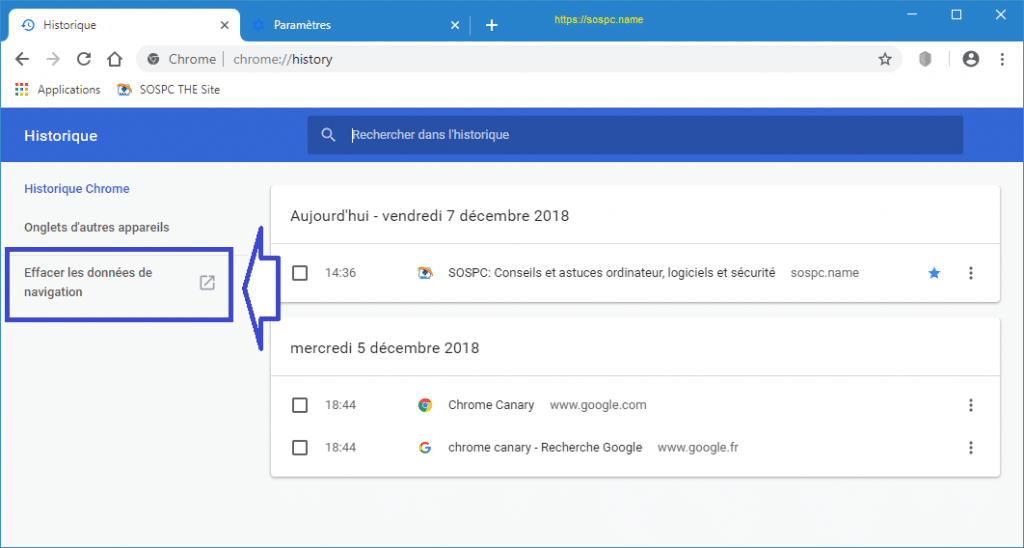


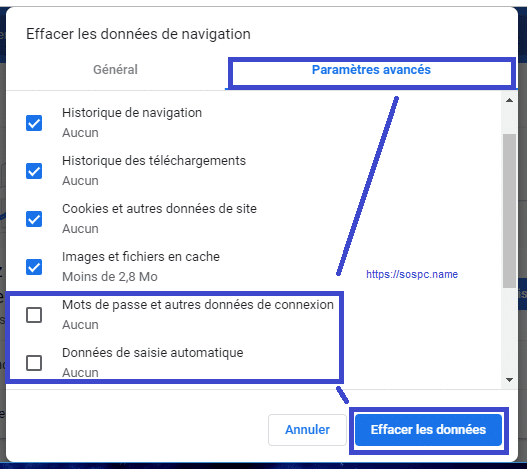
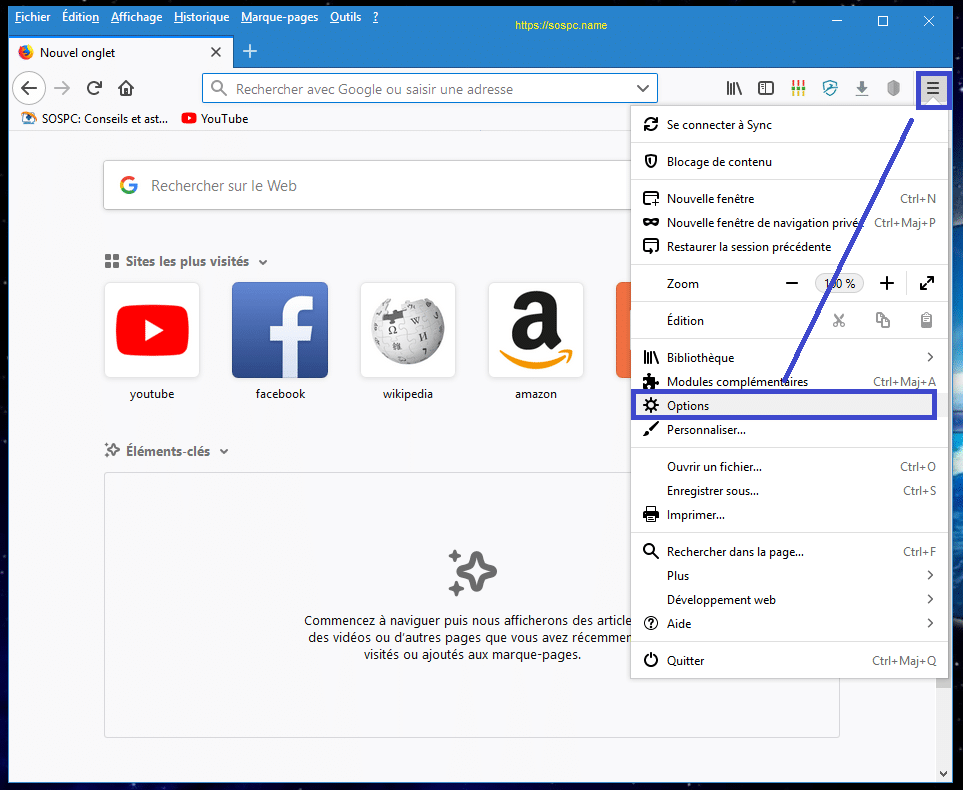

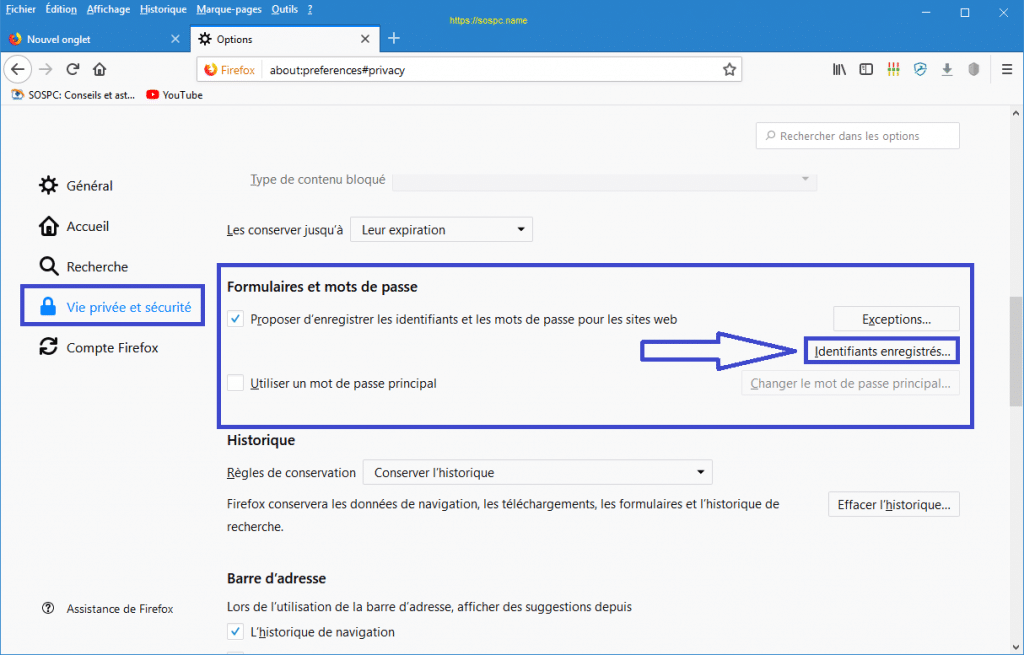
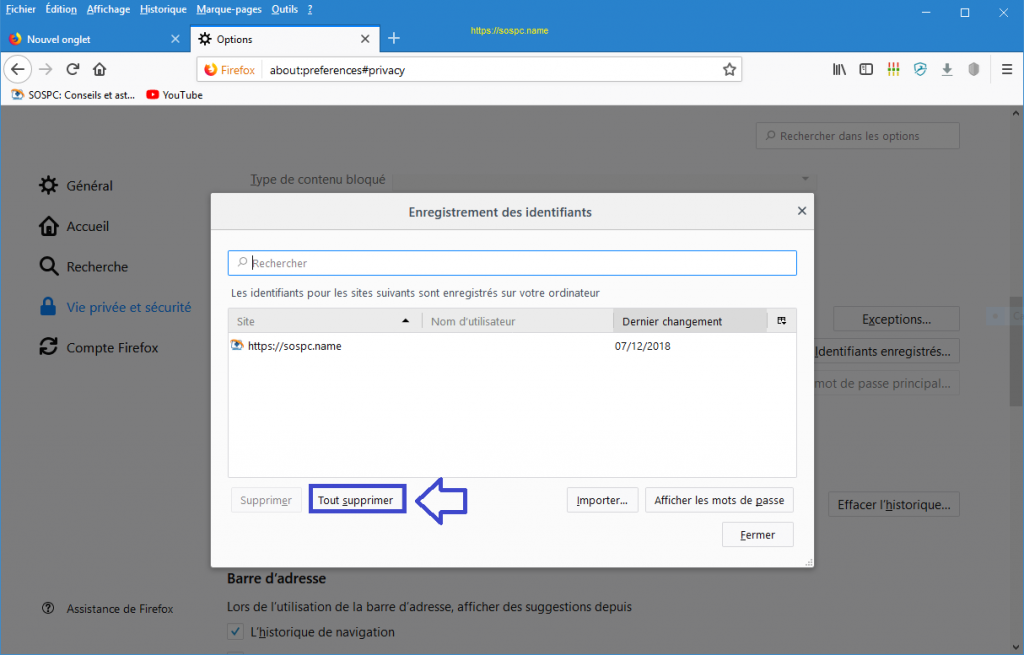

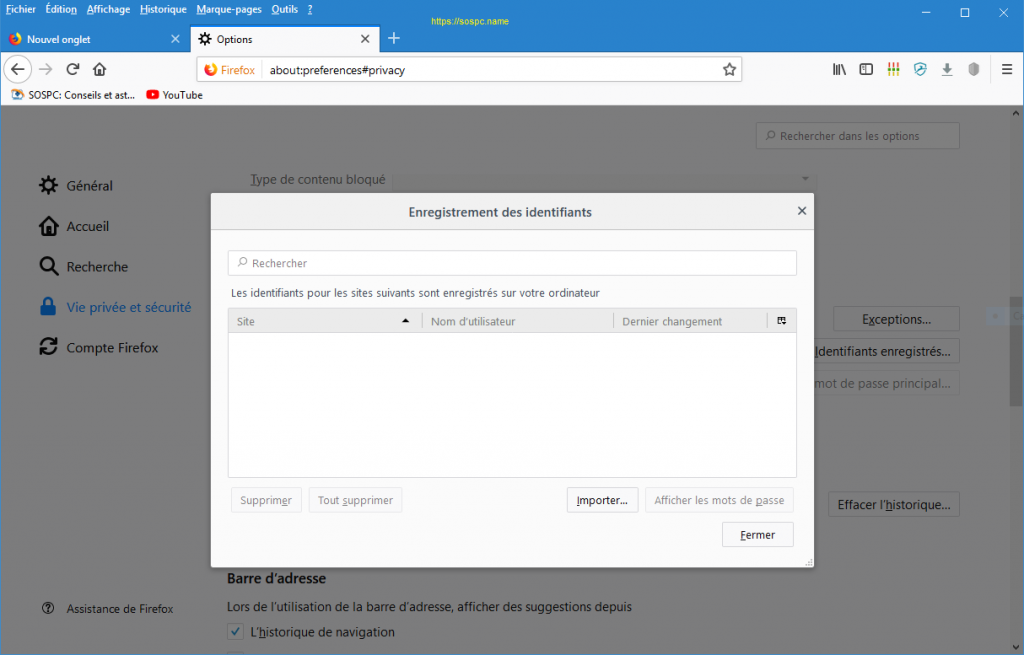
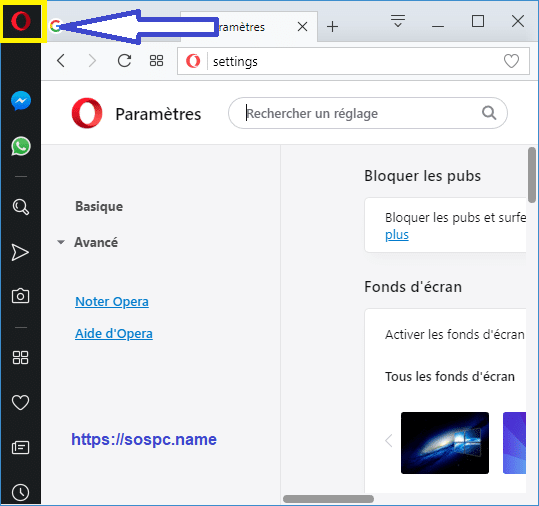
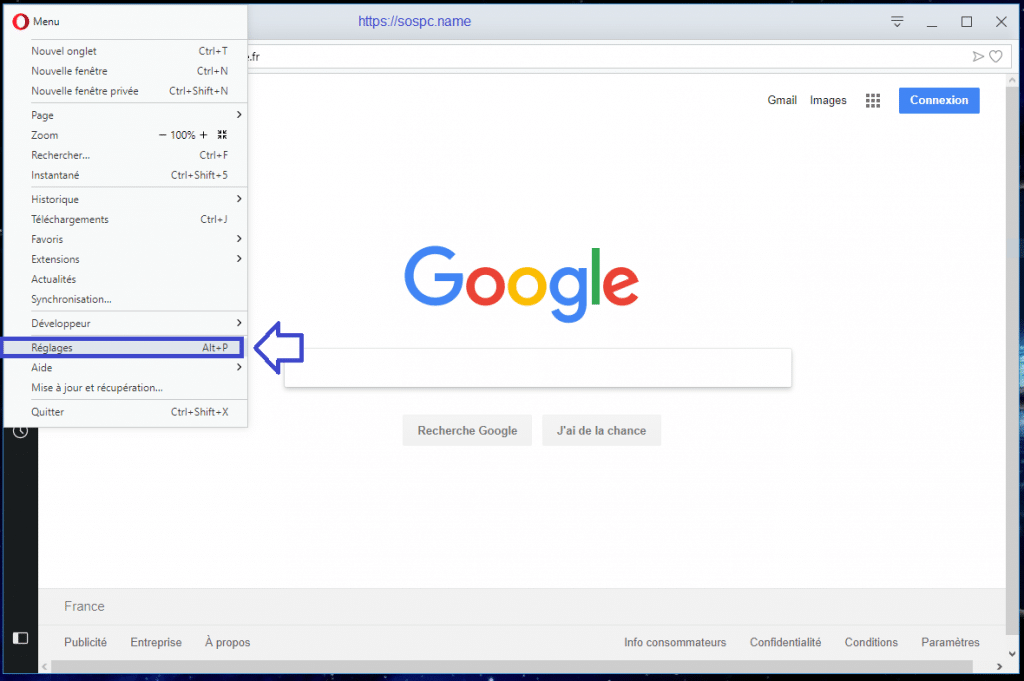
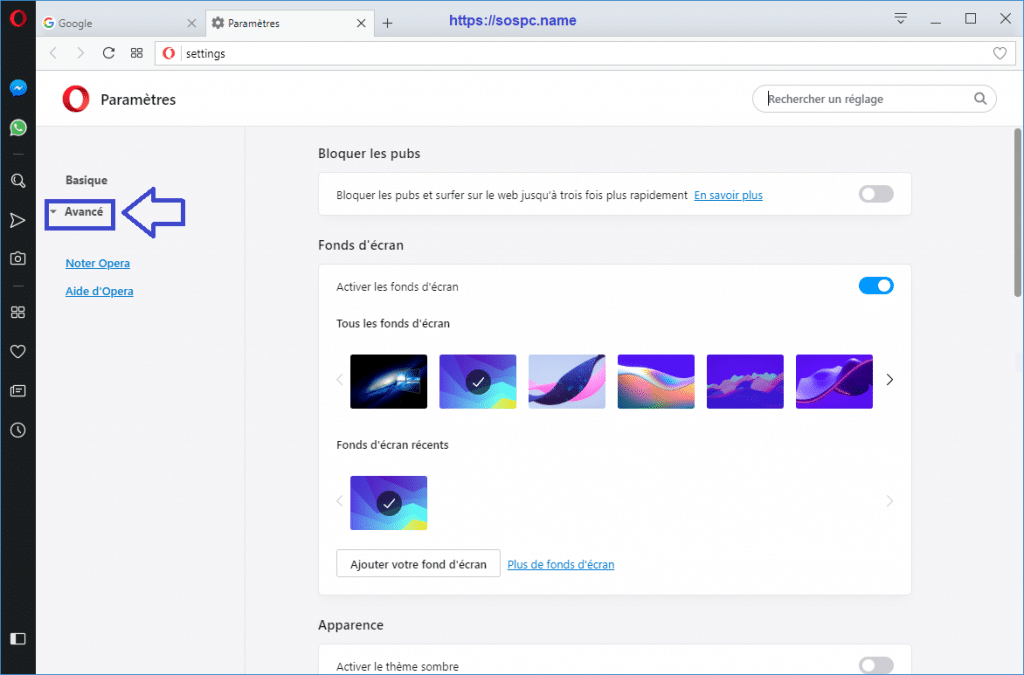
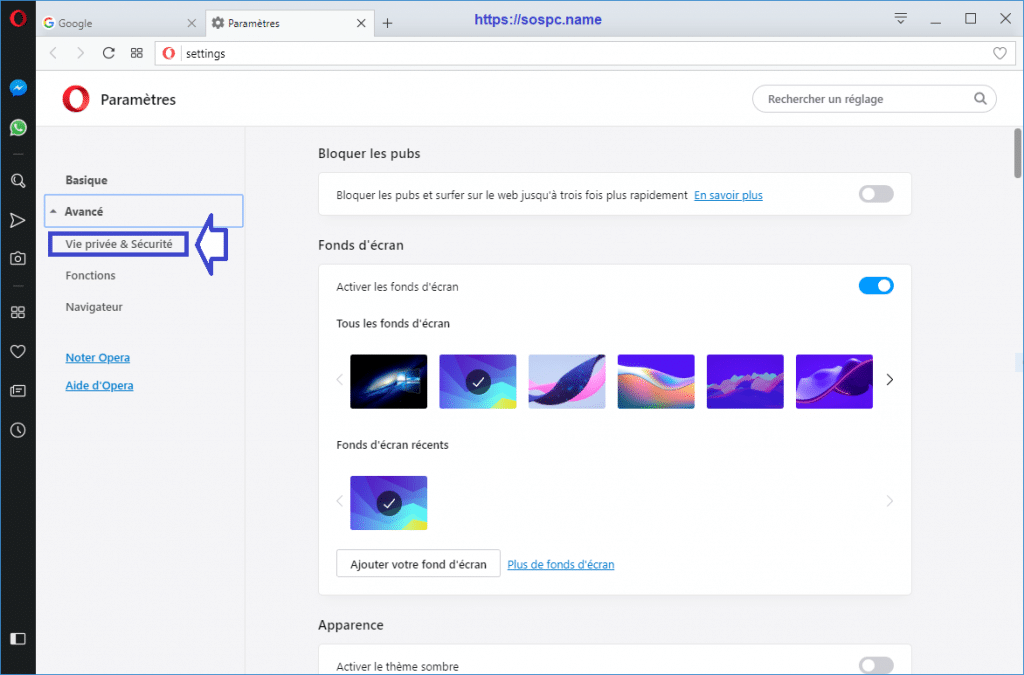
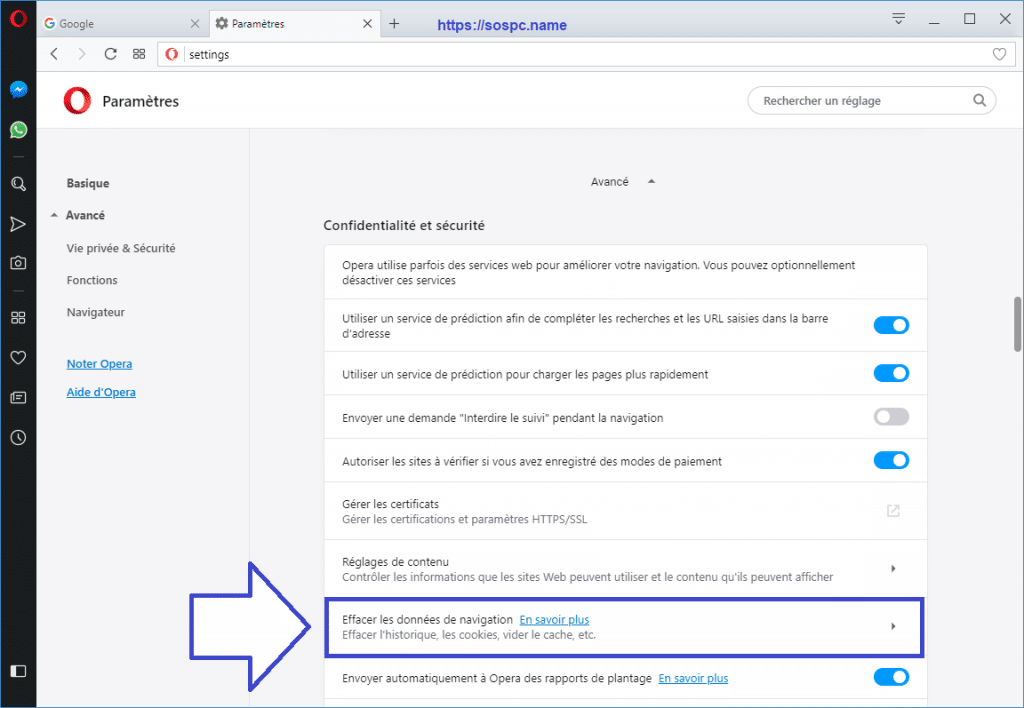
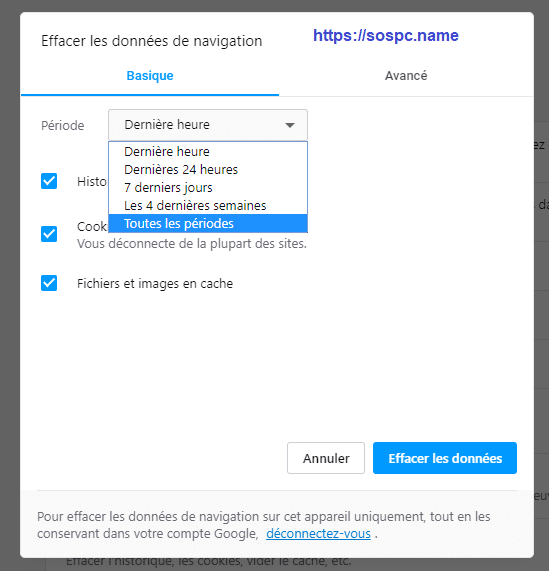
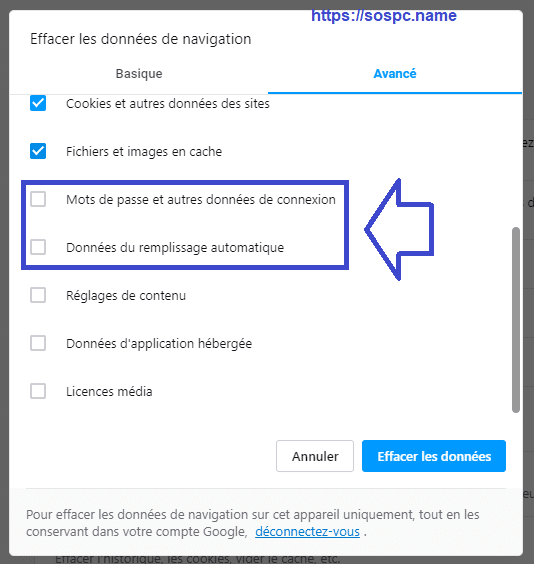
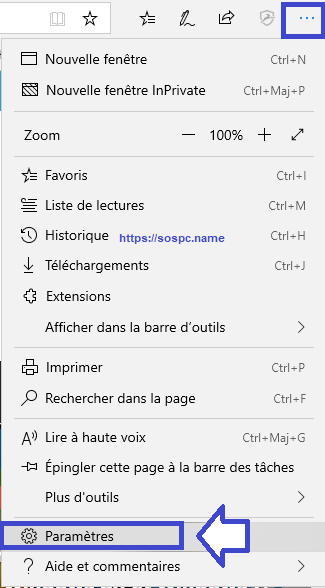
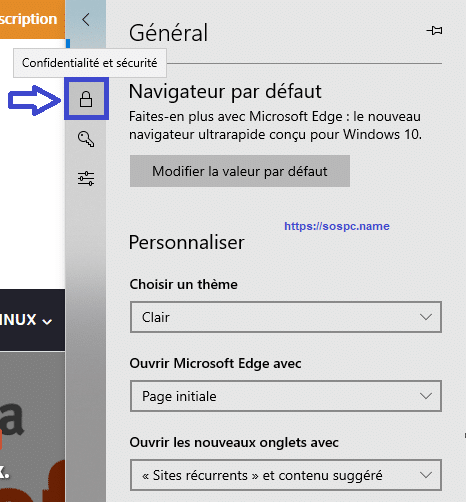
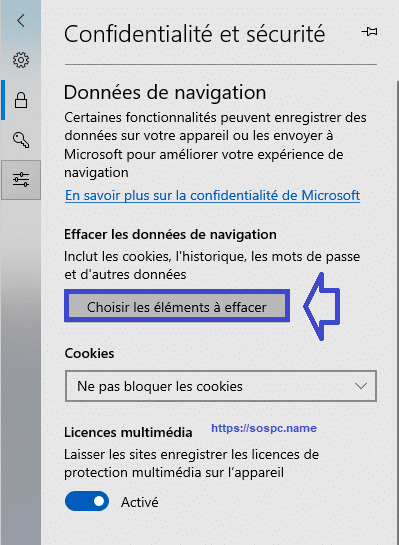
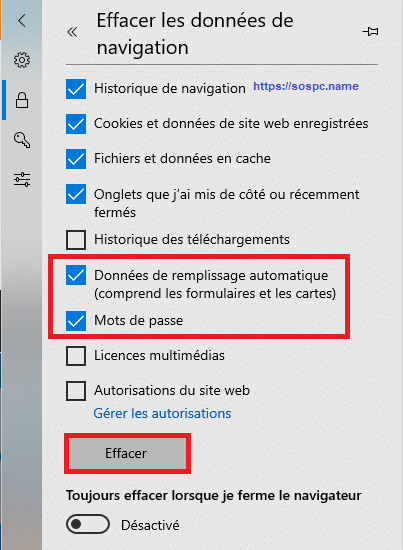
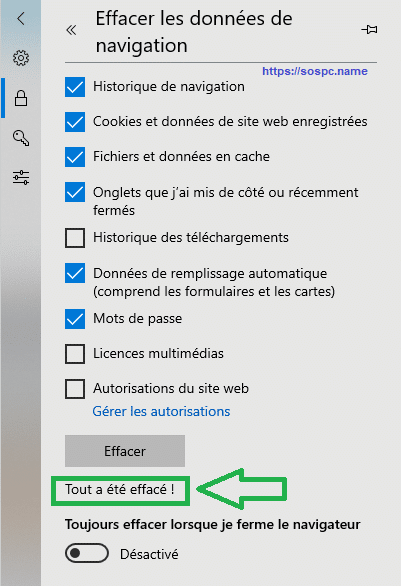
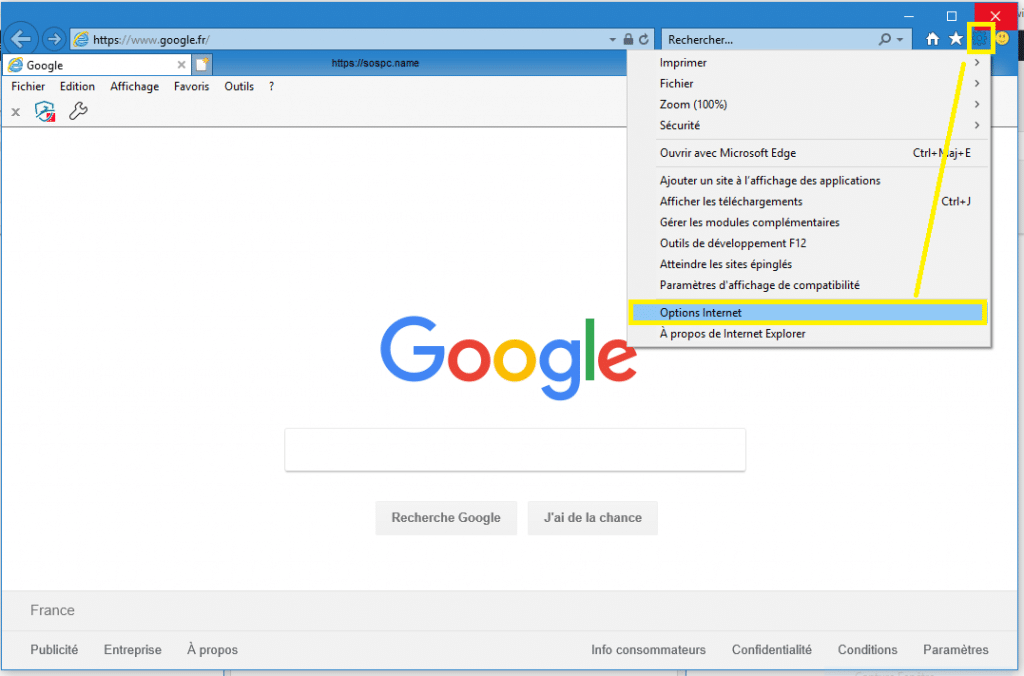

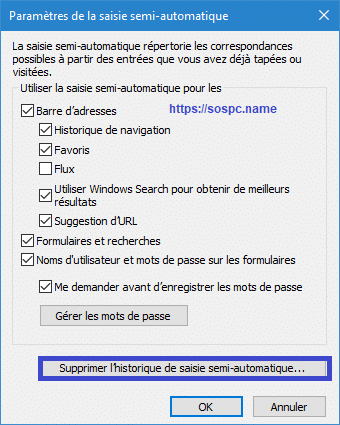
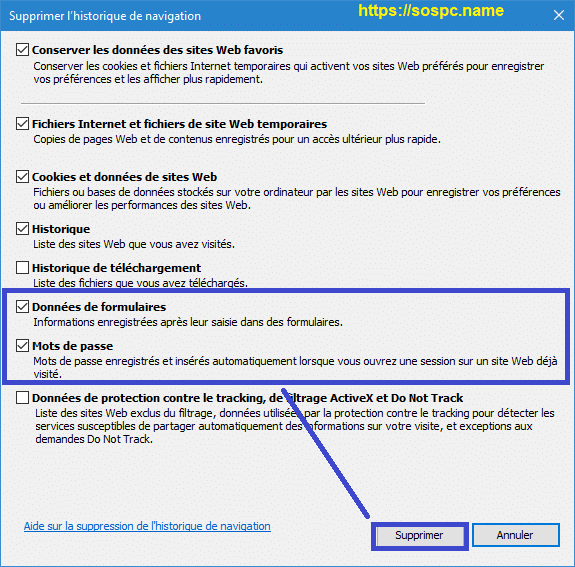




![[Proposition] Camomille un logiciel pour réduire la température de votre PC [Proposition] Camomille un logiciel pour réduire la température de votre PC image 1](https://sospc.name/wp-content/uploads/2024/07/Proposition-Camomille-un-logiciel-pour-reduire-la-temperature-de-votre-PC-image-1-80x60.png)

![[Bon plan] Trouvez et supprimez vos fichiers en doublon Trouvez et supprimez vos fichiers en doublon article sur www.sospc.name image 2](https://sospc.name/wp-content/uploads/2024/07/Trouvez-et-supprimez-vos-fichiers-en-doublon-article-sur-www.sospc_.name-image-2-80x60.jpeg)





